随着电脑硬件的更新换代,安装系统已成为每位电脑爱好者必备的技能之一。而使用U盘进行深度装机,不仅可以大幅提高安装速度,还可以节省光盘资源。本文将为您详细介绍如何使用U盘进行深度装机,让您轻松掌握这一技巧。
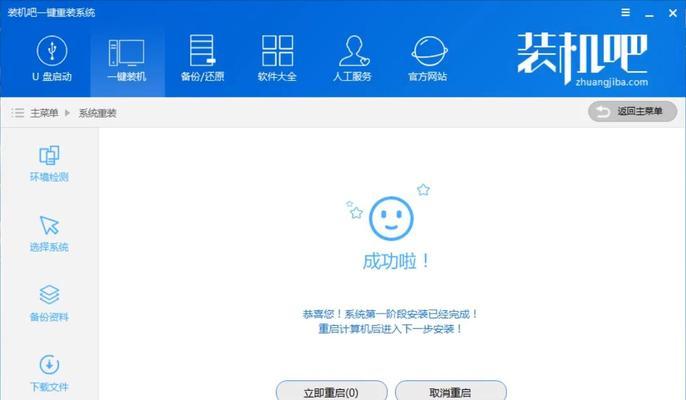
准备所需材料
1.U盘:建议使用容量大于8GB的U盘,以确保安装过程中的文件能够完全容纳。
2.深度系统安装文件:从官方网站下载最新版的深度系统安装文件,确保文件完整无损。
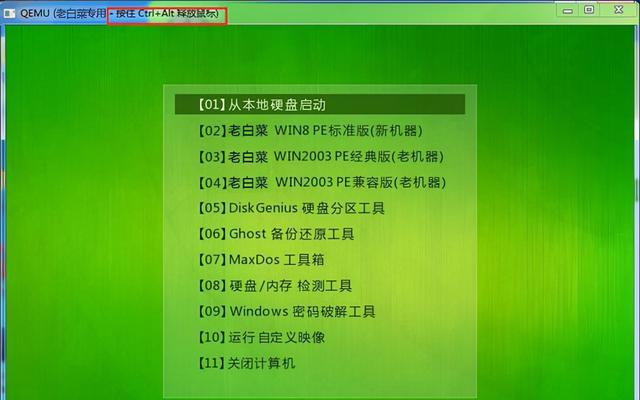
3.软件工具:下载并安装制作U盘启动盘的工具,如UltraISO或Rufus等。
制作U盘启动盘
1.插入U盘:将U盘插入电脑的USB接口,并确保U盘已经格式化完成。
2.打开制作工具:运行UltraISO(或Rufus)软件,并选择“打开”菜单中的深度系统安装文件。
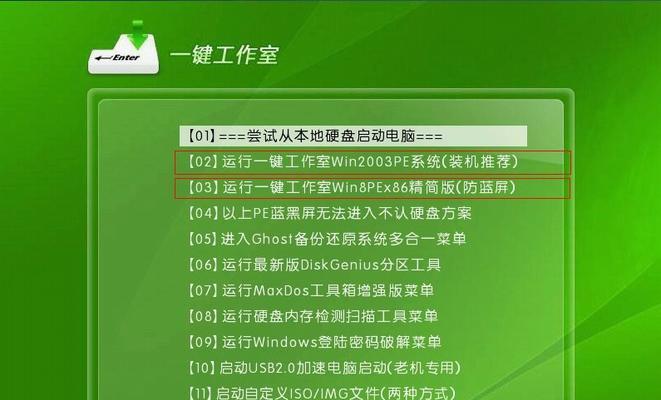
3.设置U盘启动:在软件界面中,选择“启动”菜单,并点击“写入硬盘镜像”选项。
4.选择U盘:在弹出的窗口中,选择插入的U盘,并点击“写入”按钮开始制作U盘启动盘。
设置电脑启动项
1.重启电脑:将制作好的U盘启动盘插入需要安装深度系统的电脑,并重启电脑。
2.进入BIOS设置:在电脑重启过程中,按照提示按下对应的按键(通常是DEL或F2)进入BIOS设置界面。
3.修改启动顺序:在BIOS设置界面中,找到“Boot”(引导)选项,并将U盘启动项调整至第一位。
4.保存设置:按下F10键保存设置并退出BIOS设置界面。
安装深度系统
1.重新启动电脑:保存设置后,电脑将重新启动,并自动从U盘启动。
2.选择安装方式:在深度系统安装界面中,选择“安装深度系统”选项,并按照提示进行下一步操作。
3.分区和格式化:根据个人需求,选择硬盘分区和格式化方式,并点击“下一步”按钮继续安装。
4.等待安装完成:在安装过程中,系统将自动进行文件的拷贝、软件的安装等操作,请耐心等待。
安装完成后的操作
1.激活系统:安装完成后,根据系统提示激活深度系统,并进行必要的系统更新。
2.安装驱动程序:连接网络后,系统将自动搜索并安装相应的驱动程序,保证硬件正常工作。
3.设置个性化:根据个人需求,设置桌面背景、壁纸、声音等个性化选项,让您的电脑与众不同。
4.安装常用软件:根据个人需求,下载并安装您需要的常用软件,提高电脑的使用体验。
通过本文的指导,相信您已经掌握了使用U盘深度装机的方法。这一技巧不仅能够提高电脑安装效率,还能够节省资源。希望本文对您有所帮助,祝您成功完成U盘深度装机!

大姨子是与自己关系亲近且重要的家庭成员,在与大姨子相处时,我们希望能...

在这个科技创新不断加速的时代,折叠屏手机以其独特的形态和便携性吸引了...

在智能穿戴设备日益普及的今天,OPPOWatch以其时尚的设计和强...

当华为手机无法识别NFC时,这可能给习惯使用NFC功能的用户带来不便...

当你手握联想小新平板Pro,期待着畅享各种精彩应用时,如果突然遇到安...